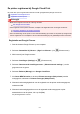Operation Manual
Registratie vanaf de printer
Belangrijk
• Afhankelijk van het bereik van het beheerderswachtwoord kan het nodig zijn om het
beheerderswachtwoord in te voeren.
1. Zorg dat de printer is ingeschakeld.
2.
Veeg over het HOME-scherm en tik op Instellen (Setup).
Het bedieningspaneel gebruiken
3.
Tik op Webservice instellen (Web service setup).
4.
Tik op Webserviceverbinding instellen (Web service connection setup) -> Google
Cloud Print instellen (Google Cloud Print setup) -> Registreren bij Google Cloud
Print (Register with Google Cloud Print).
Opmerking
• Als u de printer al hebt geregistreerd bij Google Cloud Print, wordt een bevestigingbericht
weergegeven waarin u wordt gevraagd de printer opnieuw te registreren.
5.
Wanneer het bevestigingsbericht voor de registratie van de printer wordt weergegeven,
tikt u op Ja (Yes).
6.
Als een bericht over het selecteren van de taal op het scherm met afdrukinstellingen van
Google Cloud Print wordt weergegeven, tikt u op Volgende (Next).
7.
Tik op een weergavetaal in het scherm met afdrukinstellingen van Google Cloud Print.
Het bevestigingsbericht over het afdrukken van de verificatie-URL wordt weergegeven.
8. Plaats normaal papier van A4- of Letter-formaat en tik op OK.
De verificatie-URL wordt afgedrukt.
9. Zorg dat de verificatie-URL is afgedrukt en tik op Ja (Yes).
10. Voer het verificatieproces uit met een webbrowser op een computer of mobiel apparaat.
Ga naar de URL met een webbrowser op een computer of een mobiel apparaat en voer het
verificatieproces uit aan de hand van de instructies op het scherm.
Belangrijk
•
U moet direct naar de afgedrukte URL gaan en het verificatieproces uitvoeren.
616